前回までのおさらい
前回までに植物管理用のデータベースを作成しました。Notionサンプルページはこちら
今回はデータベースにギャラリービューを追加し、任意の画像を表示する方法を解説します。
リストビューまでの作成がまだの方は下記を参考にご覧ください。
新規ビューの追加方法
作成したデータベースの上部右側で”+”ボタンをクリックします。
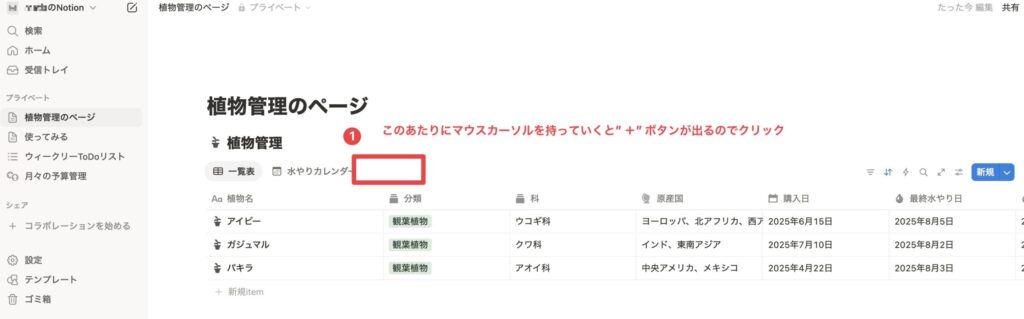
次の画面でギャラリービューを選択します。
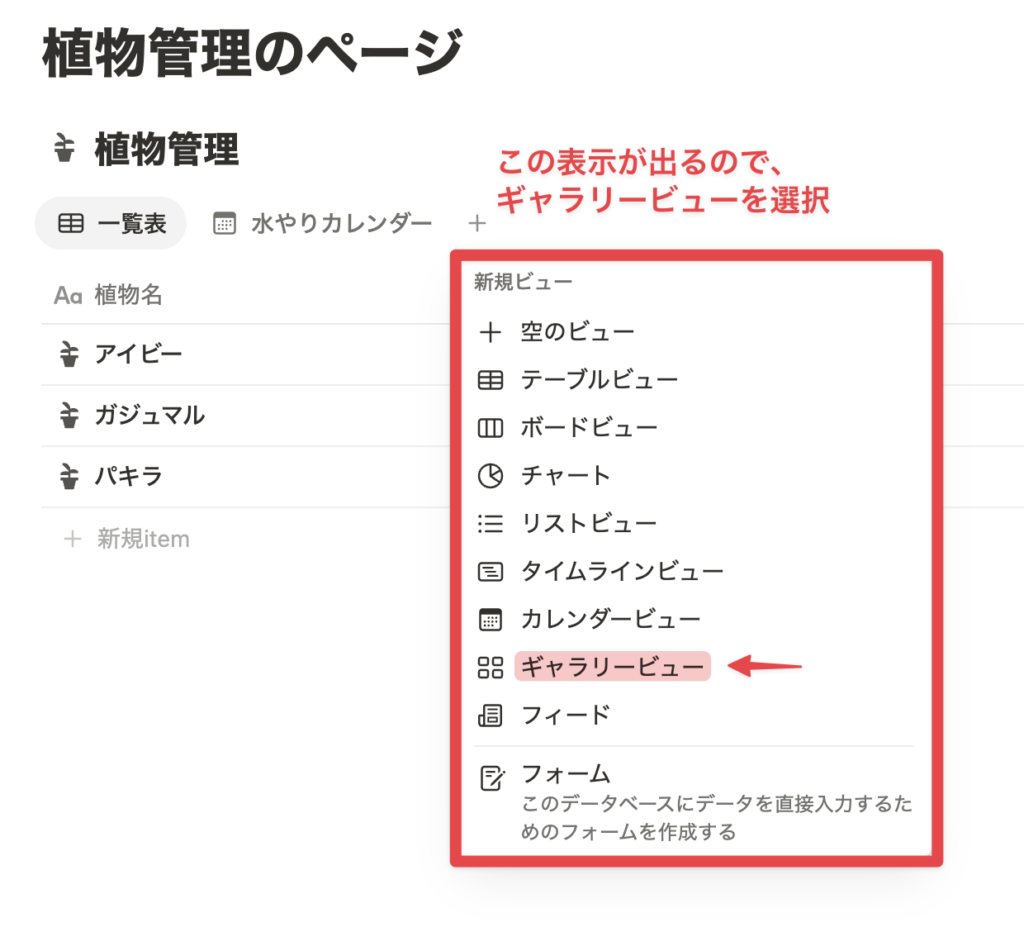
以下のような画面が出れば、ギャラリービューが追加できているので、完了をクリックします。
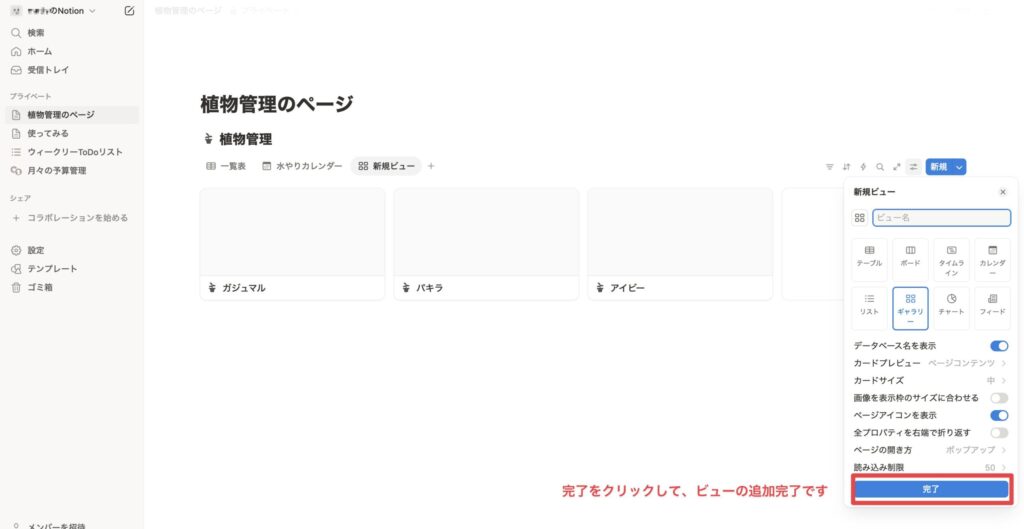
ギャラリービュー用の画像準備
フリー画像または、自身の所有する植物の写真を撮影し、PCにダウンロードします。
※スマホ画像の移行方法は以下に参考記事を作りましたのでご参考まで。
スマホ画像のパソコンへの移行方法
今回はフリー素材サイトから画像を入手してきました。
左からパキラ、ガジュマル、アイビーです。



ギャラリービューの画像設定
ギャラリービューに植物の画像を設定します。
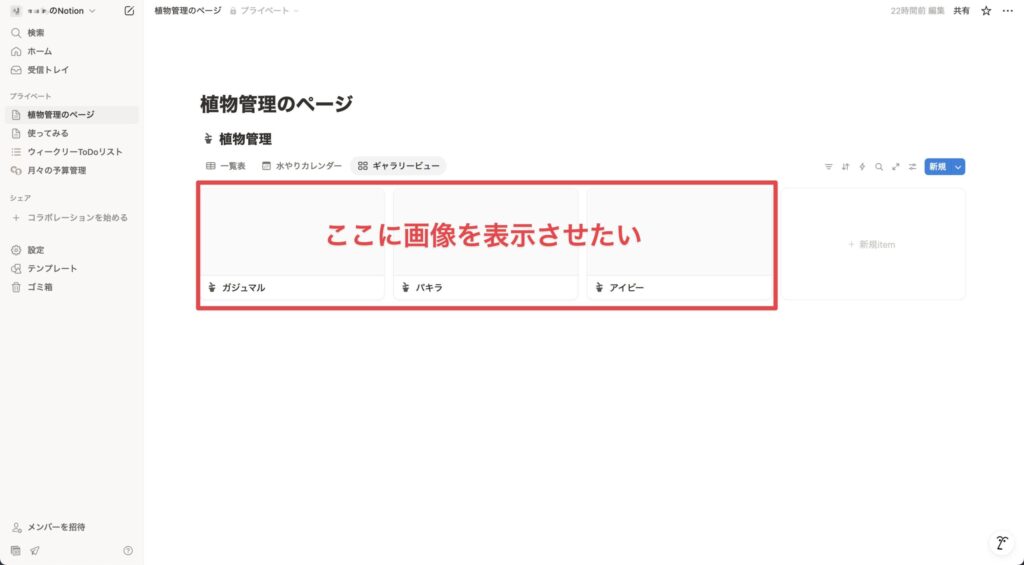
カバー画像の追加
画像表示したいページをクリックし、ポップアップ表示された画面で、
カバー画像を追加をクリックします。
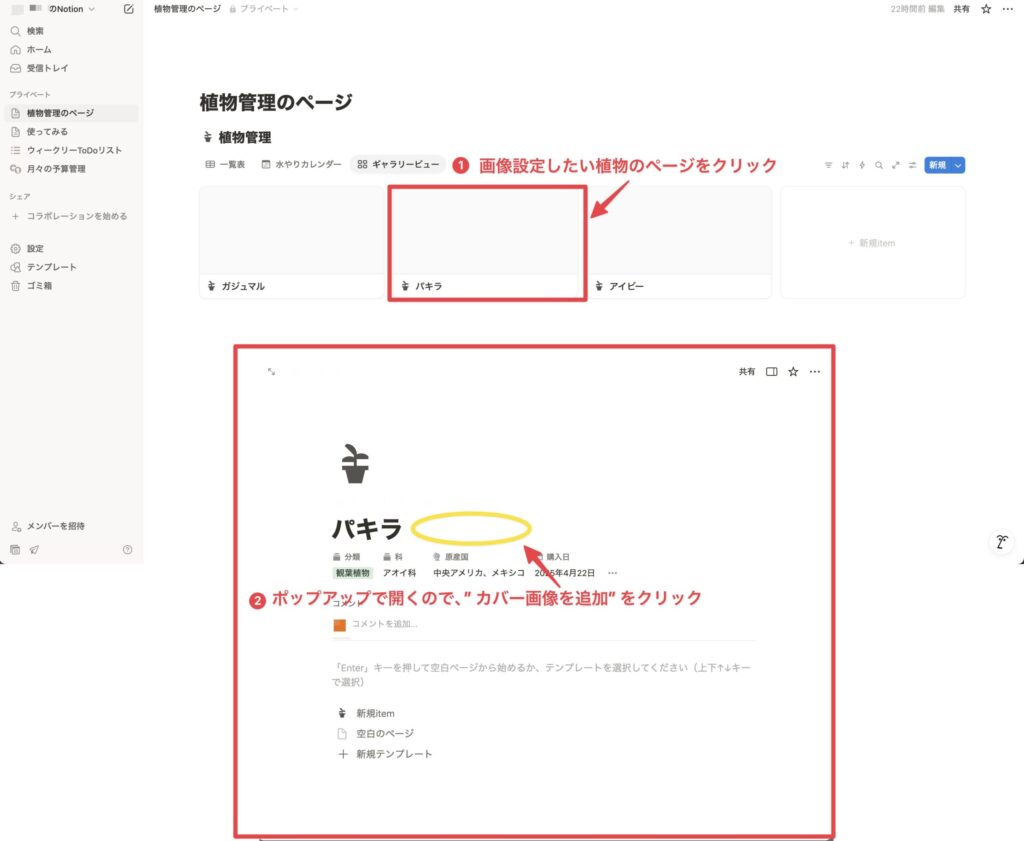
カバー画像の変更
自動でカバー画像がページ上部に設定されます。
今回は画像を変更したいので、”カバー画像を変更”をクリックします。
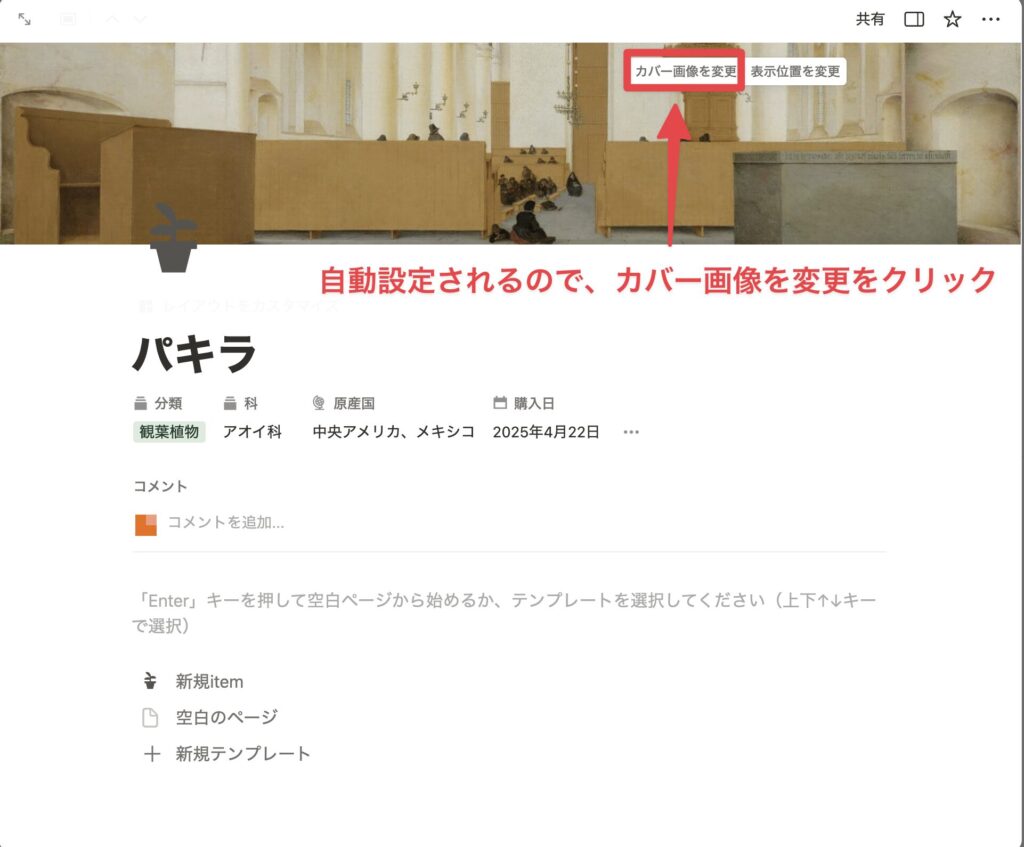
アップロードをクリックし、先ほどダウンロードした画像をアップロードします。
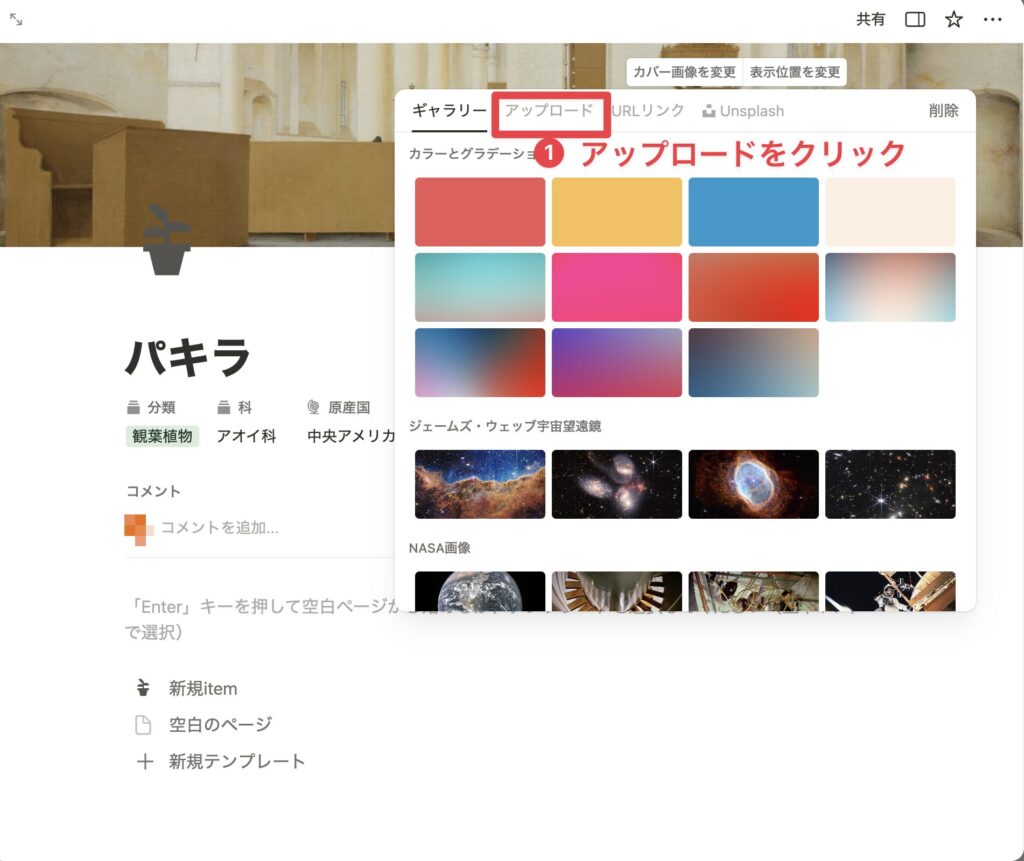
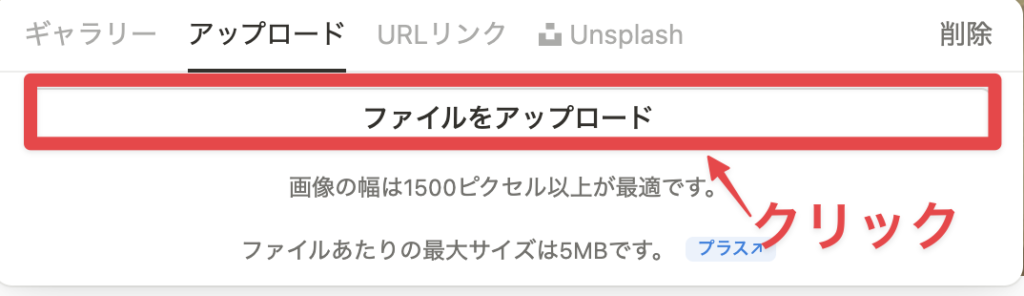
以下のように表示できていればOKです。
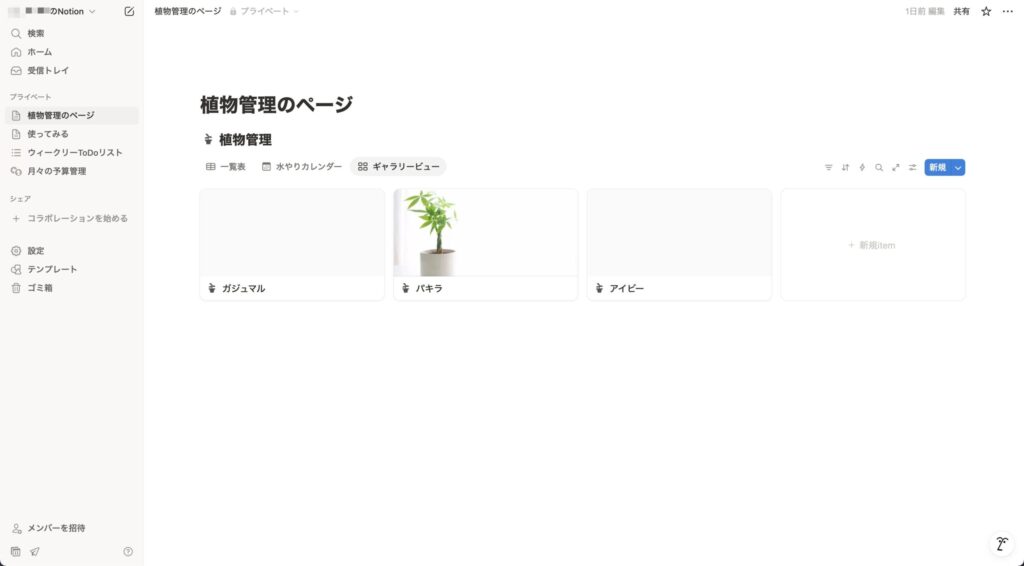
※もしもカバー画像が表示しないとき
カバー画像が表示されないときは以下を確認してみてください。
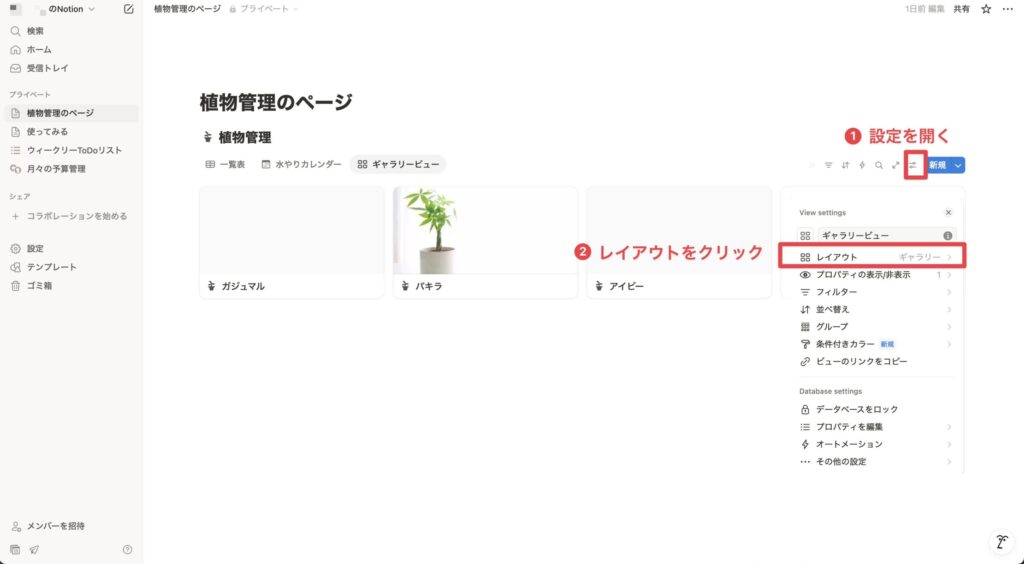
カードプレビューをクリックして、ページカバー画像が選ばれているかを確認してみてください。
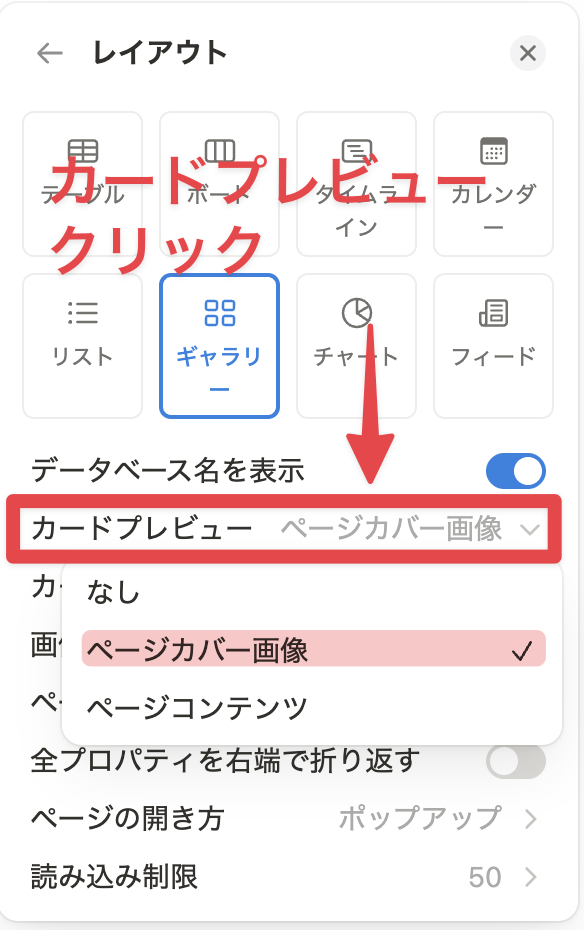
画像以外のプロパティを追加表示する
設定を開く
ギャラリービューで画像表示ができたので、その他の情報も併せて確認できるよう設定します。
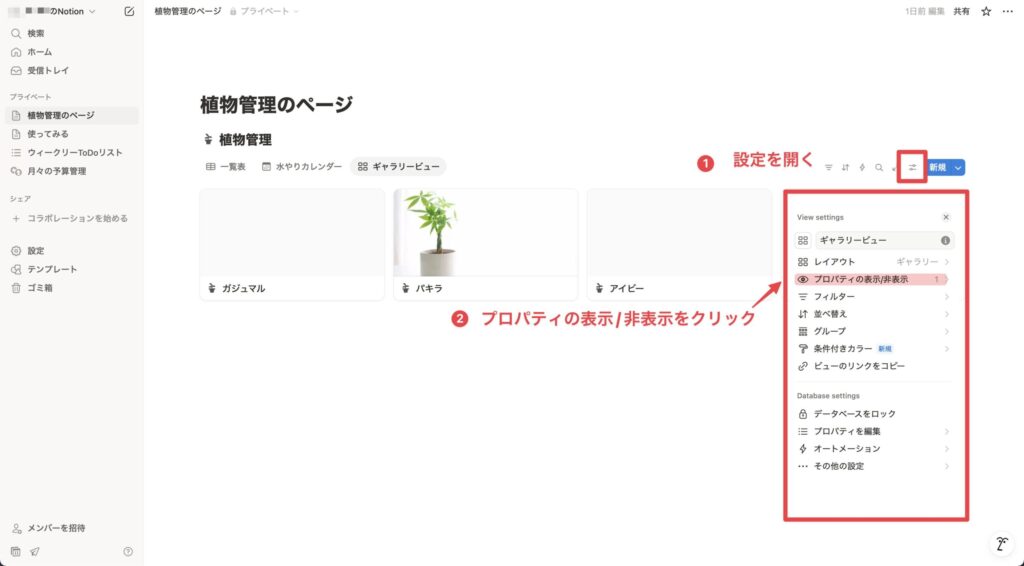
表示したいプロパティの選択
表示したい項目は右の目のマークをクリックしてください。
今回は科、原産国、最終水やり日をクリックします。
プロパティはドラッグして上下に動かすと、順番の入れ替えもできます
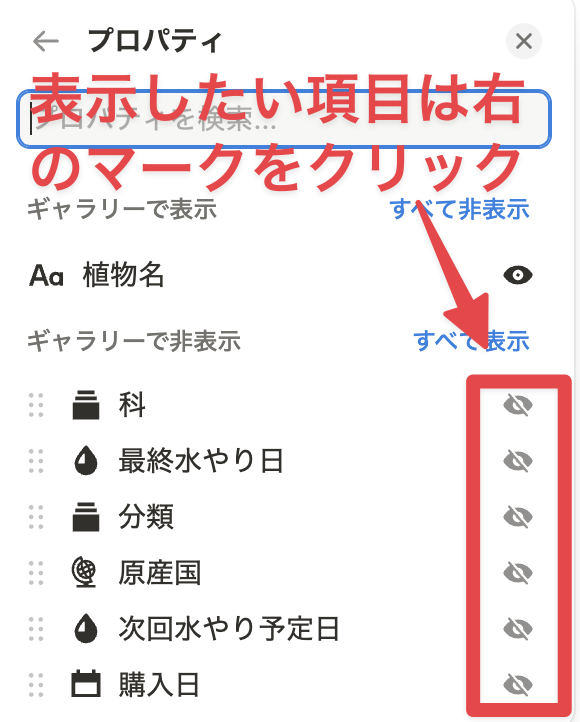
結果の表示確認
以下のように表示できたことを確認します。
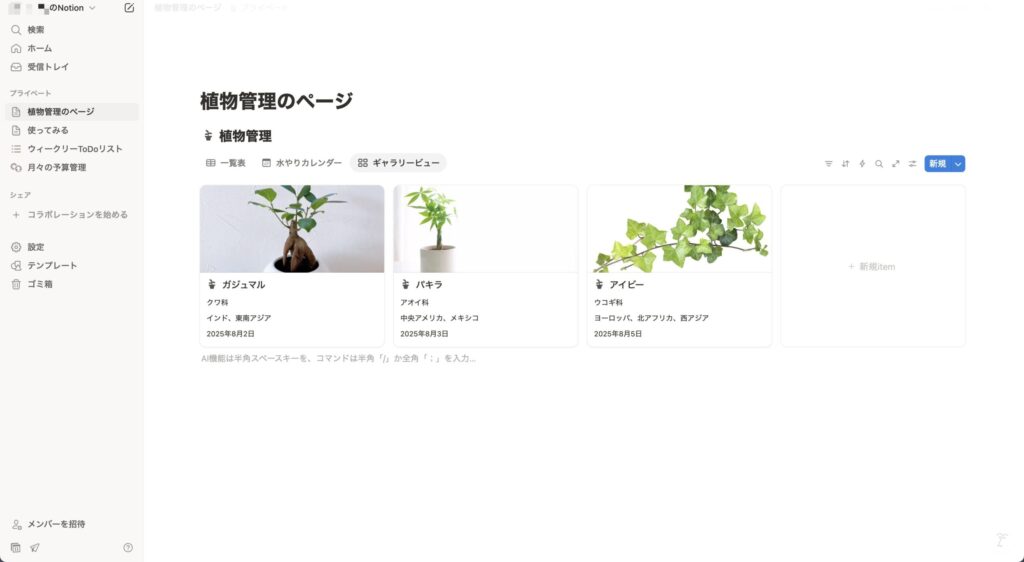
画像以外のプロパティ(ここでは科名)を分類色分け表示に変更
科名を色分け分類に変更しよう(プロパティをテキスト→分類へ)
色合いがなく見づらいので表示を修正します。
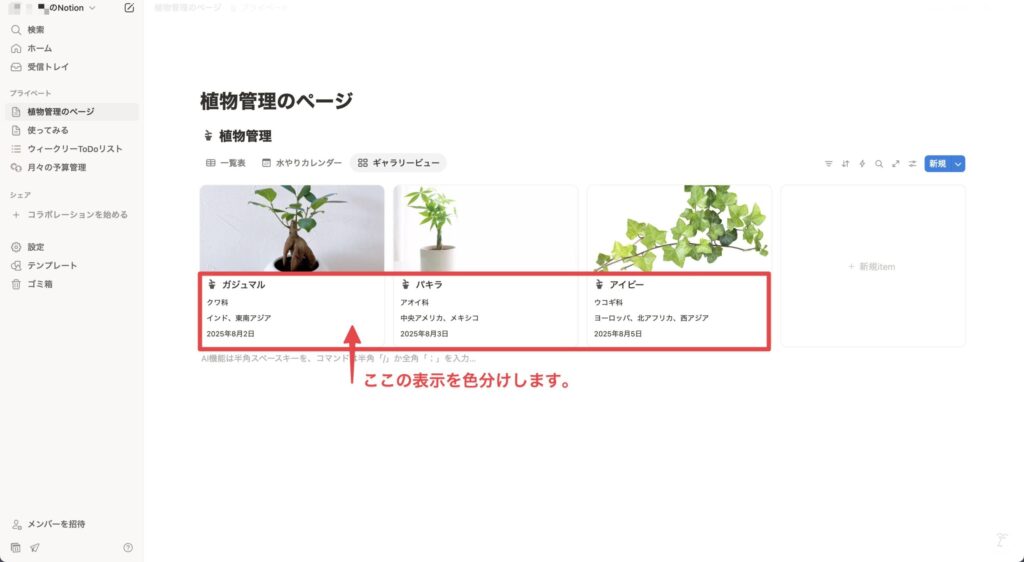
リストビューを開き、科名をクリックします。

次の画面で、①種類を変更する②選択の順にクリックします。
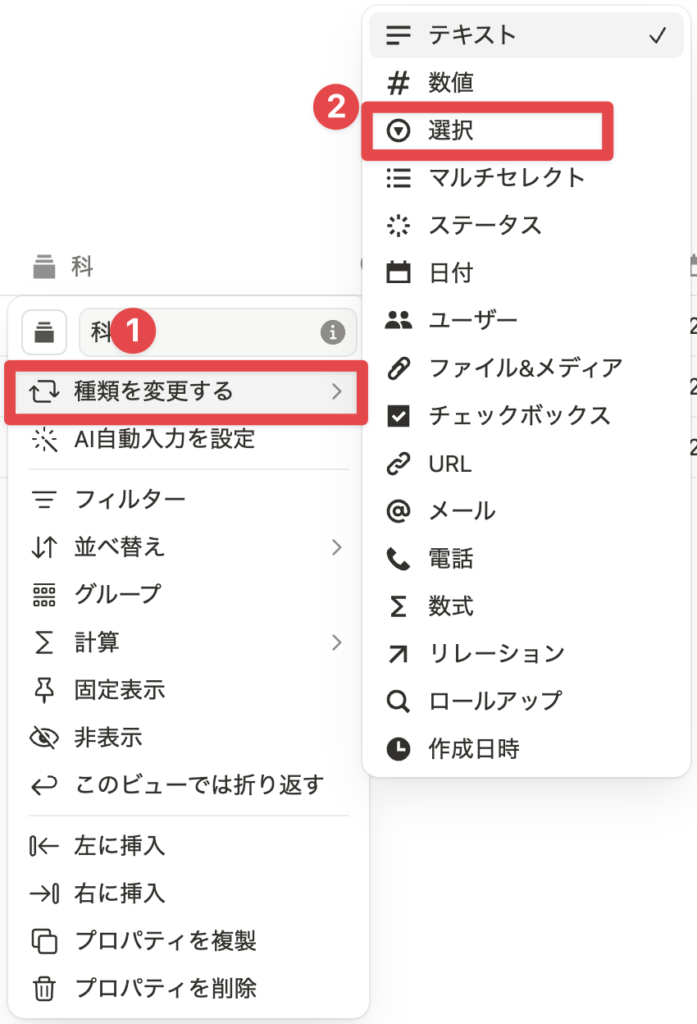
科名が色分けできました。
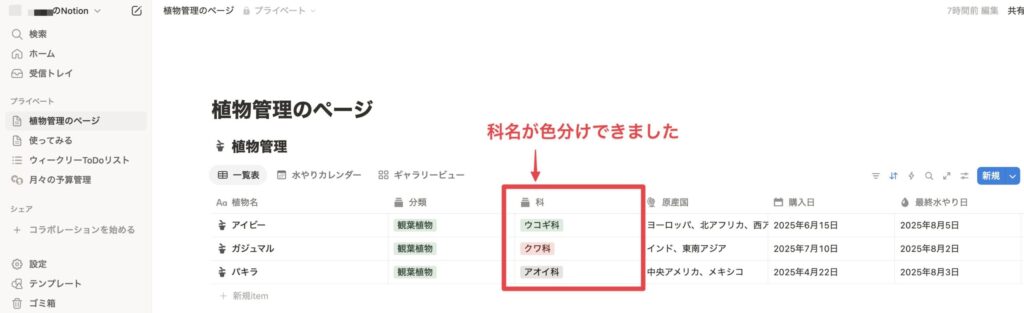
完成画面
以下のようなシンプルな植物管理用データベースが完成しました。
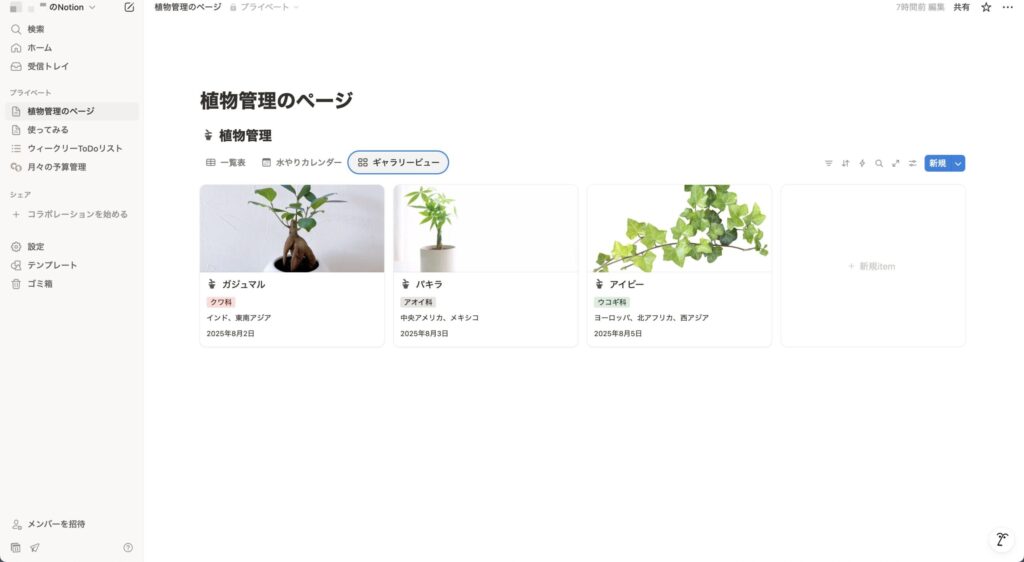
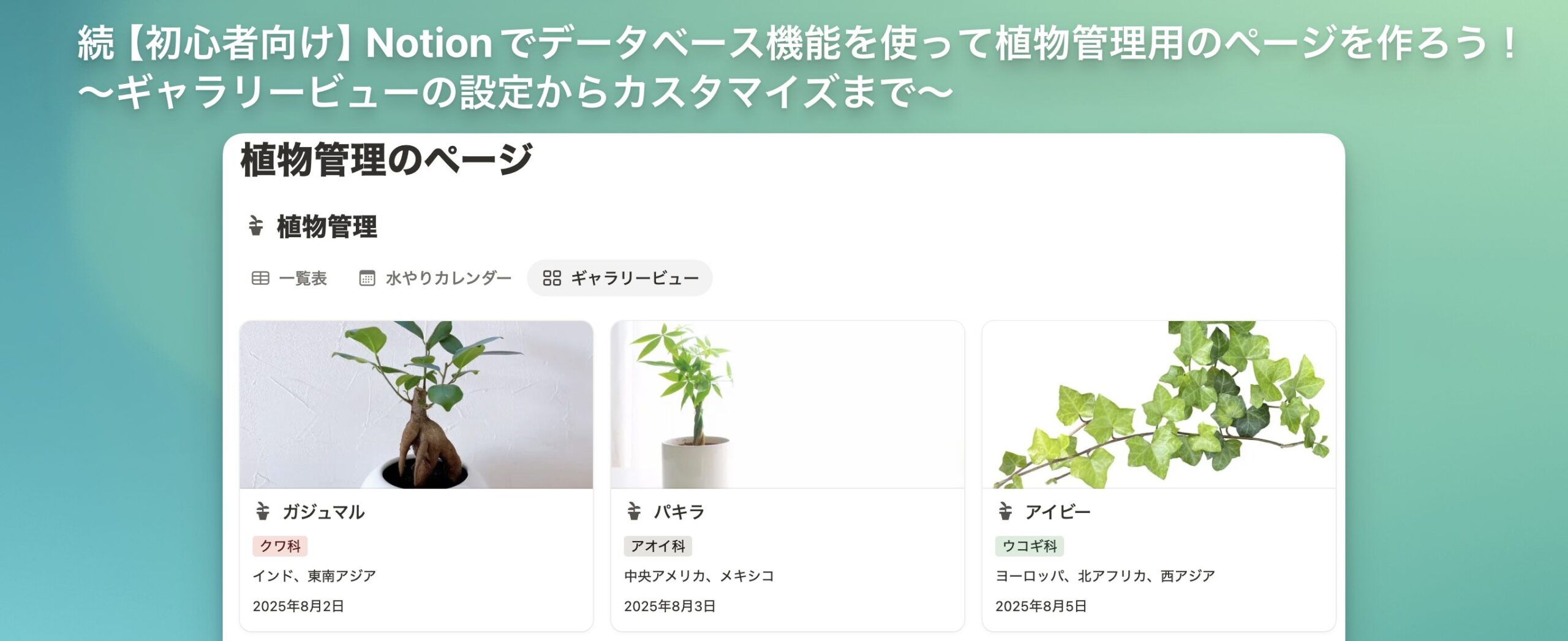
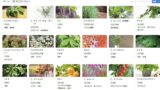


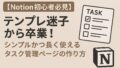
コメント